Koosoleku kokkuvõte Microsoft Teamsis
Microsoft Teamsi koosoleku salvestuse esiletõstmine koosoleku taassalvestuse abil. Koosoleku kokkukutsumisel jäädvustatakse ja korraldatakse koosoleku kõige olulisemad osad ühes kohas. Saate vaadata koosoleku salvestist, ühiskasutatavat sisu ja muud ilma kuvasid või rakendusi vahetamata.
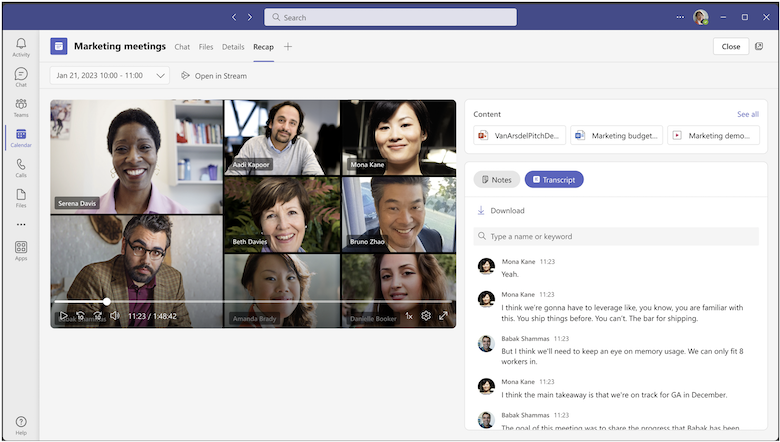
Recap on saadaval pärast kavandatud koosolekute salvestamist ja transkribeerimist. Kui te ei saa koosolekut salvestada ega registreerida, pöörduge oma IT-administraatori poole.
Vaates Recap saate vaadata koosoleku salvestist, koosoleku transkriptsiooni, ühiskasutatavat sisu, koosolekumärkmeid, koosoleku päevakorda ja järeltoiminguid.
Jaotisele liikumine
Nutikas koosoleku kokkuvõte (Teams Premium)
Ajaskaala markerid (Teams Premium)
Kuva koosoleku kokkuvõte
Koosoleku kokkuvõtte vaatamiseks valige pärast koosoleku lõppu vestlusvestluses või Teamsi kalendrisündmuses vahekaart Recap .. Samuti saate avada koosolekuvestluse ja valida salvestise või transkriptsiooni pisipildi. 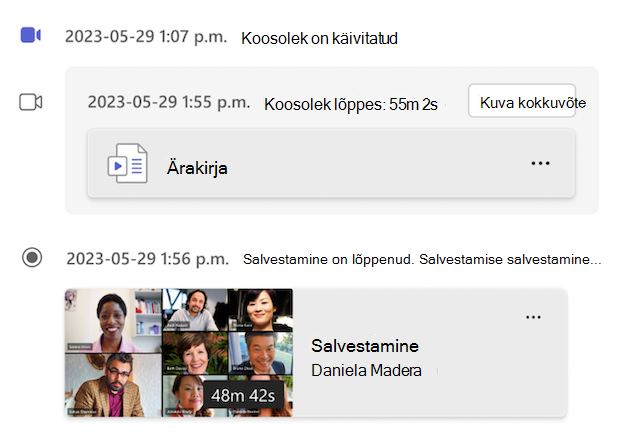
Sarja teiste koosolekute ülevaate vaatamiseks avage Teamsi kalendris sarjakutse ja valige rippmenüüst läbivaadatava koosoleku kuupäev ja kellaaeg. 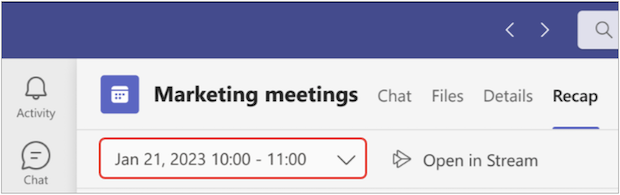
Märkus.: Koosoleku kokkuvõte ei toeta praegu kiirkoosolekuid ega Teamsi kõnesid.
Nutikas koosoleku kokkuvõte
Märkused:
-
Nutikas ülevaade on saadaval Teams Premium – lisandmooduli litsentsi osana, mis pakub täiendavaid funktsioone Teamsi koosolekute isikupärastatud, nutikamaks ja turvalisemaks muutmiseks. Teams Premium juurdepääsu saamiseks pöörduge oma IT-administraatori poole.
-
Nutikas kokkuvõte on saadaval ka Copilot Microsoft 365 jaoks litsentsi osana.
Teams Premium saate oma koosolekutest isikupärastatuma ettevõtmiseks kasutada nutikamaid koosolekuid. Säästke aega tehetevõimega funktsioonidega läbivaatuseks, mis viivad teid soovitud hetkedeni.
Toetatud keeled
Nutikas kokkuvõte toetab paljusid keeli. Lisateavet leiate teemast Microsoft Copilot toetatud keeled. Kui teie koosoleku kõne- ja transkribeeritud keeled on toetatud, on kõik TEI funktsioonid saadaval Teams Premium.
NB!: Tehtemärke genereeriv sisu põhineb koosoleku transkriptsioonil ja seda käitavad GPT ja muud tehtemärke kasutavad mudelid. Teheteavituse genereeritud sisu võib aeg-ajalt olla ebatäpne, mittetäielik või sobimatu. Microsoft töötab pidevalt selle tehnoloogia parandamisega, vähendades neid juhtumeid.
Ajaskaala markerid
Ajaskaalatähised kuvatakse koosoleku salvestise ajaskaalal mitmesuguste ikoonidena, mis tähistavad koosoleku osi, mis on teie jaoks otseselt asjakohased. Ajaskaala markerite kuvamiseks viige kursoriga üle koosolekusalvestise. Valige üks salvestise selle osa juurde minemiseks.
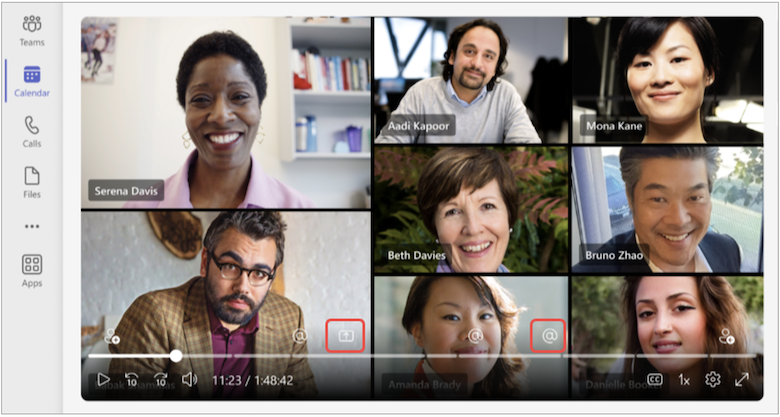
nime mainimise markerid
Saate liikuda konkreetsetele hetkedele, mil koosoleku ajal räägiti teie nime ja mainida ajaskaala markereid. Koosolekusalvestise esitamisel saate vaadata, kas teie nime mainiti, kui libistate kursoriga üle ajaskaala.
Kui teie nime mainiti, kuvatakse ikoon @ . Salvestise selle osa juurde liikumiseks valige @ -ikoon. Transkriptsioonipaani avamisel saate vaadata ka öeldu transkriptsiooni ja seda, kes seda ütles. Nime mainimise markerid on isikupärastatud, nii et ainult teie saate vaadata, millal teie nime mainiti. 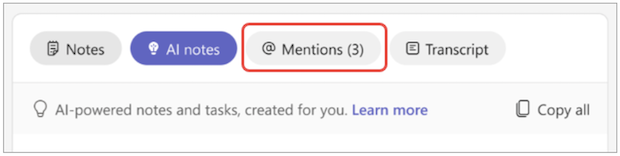
Märkused:
-
Nime mainimise markerite kasutamiseks peab koosolek olema salvestatud ja transkribeeritud.
-
Nime mainimine toimib ainult juhul, kui kellegi nimi transkriptsioonis vastab tema kuvatavale nimele.
Markeritega liitumine ja nendelt lahkumine
Liitumis- ja lahkumistähised kuvatakse siis, kui olete koosolekuga liitunud ja koosolekult lahkunud. Markeri valimisel liigute otse vastamata koosoleku salvestise osade juurde, kui liitusite hilja või lahkusite varem.
Koosolekusalvestise esitamisel libistage kursoriga üle ajaskaala, et vaadata liitumist ja jätta markerid, millega liitusite või lahkusite. Need markerid on isikupärastatud – ainult teie saate vaadata, millal liitusite ja lahkusite.
Ekraani ühiskasutuse markerid
Saate vaadata kellegi esitlust või muud ühiskasutusse antud sisu koos kuva ühiskasutuse markeritega. Ekraani ühiskasutuse markerid kuvatakse koosoleku salvestamise ajaskaalal, kus keegi jagas koosoleku ajal oma ekraani.
Koosoleku salvestise esitamisel viige kursoriga üle ajaskaala ja kuvatakse kuva ühiskasutuse ikoon, kus inimesed koosoleku ajal oma ekraani jagasid. Salvestise selle osa juurde liikumiseks valige marker.
Tehtemärkmed
Tei-genereeritud märkmete ja järeltegevuste vaatamiseks valige tehtemärkmeid. Tehtemärkmeid saab kasutada kauem kui viis minutit kestnud ja inglise keeles transkribeeritud koosolekute jaoks.
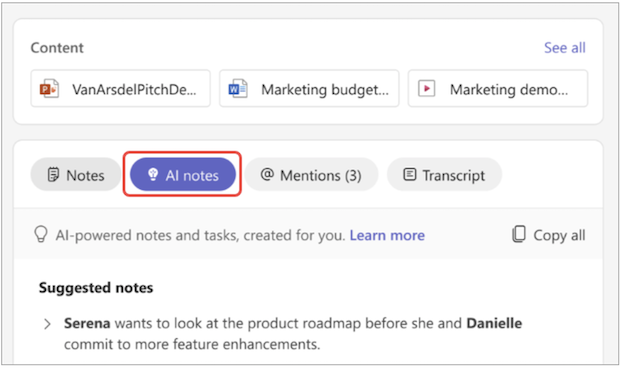
Märkused:
-
Selle funktsiooni kasutamiseks peab teie koosolek olema salvestatud ja transkribeeritud.
-
Tehtemärkmete keelemudelite erinevuste tõttu võivad tehtemärkmed olenevalt koosoleku transkriptsioonikeelest olla vormindatud erinevalt. Jätkame nende funktsioonide täiustamist.
Kõlarite markerid
Vaade Kõlarid on TEI toega funktsioon, mis aitab kiiresti leida koosolekusalvestises kindlaid kõlareid ja nende põhipunkte. Valige Kõlarid , et näha, kes ja millal rääkis. Valige kellegi kõlaririba, et vaadata, millal ta koosoleku ajal rääkis.
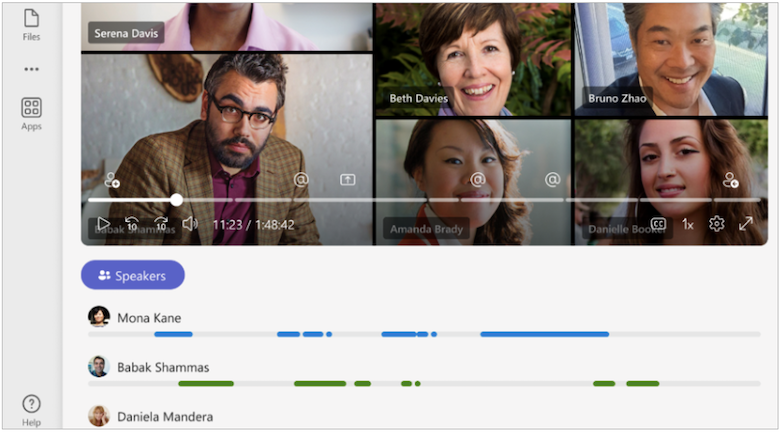
Märkus.: Selle funktsiooni kasutamiseks peab teie koosolek olema salvestatud ja transkribeeritud.
Recaps and transnscripts
Vahekaardid Recap and Recording (Salvestamine) & Transkriptsioon kasutavad koosoleku transkriptsiooni erinevaid koopiaid.
-
Vahekaart Recap kasutab OneDrive'is talletatud algse transkriptsiooni koopiat.
-
Vahekaardil Salvestamine & Transkriptsioon kasutatakse koosoleku ajal genereeritud algset transkriptsiooni. Selle saab kustutada sellel vahekaardil või koosolekuvestluse transkriptsiooni pisipildis.
Lisateavet leiate teemast Video transkriptsioonide ja pealdiste vaatamine, redigeerimine ja haldamine.
Topics ja peatükid
Saate hõlpsalt läbi vaadata salvestised, kasutades peatükkide ja teemade automaatset loomist nutikas ülevaade.
Peatükid ja teemad jaotavad koosoleku jaotisteks, et saaksite hõlpsalt liikuda otse ülevaadatavale sisule või hetkele. Peatükid ja teemad tuvastavad märksõnad koosoleku transkriptsioonist või PowerPoint Live ühiskasutusse antud sisust koosoleku segmentimiseks.
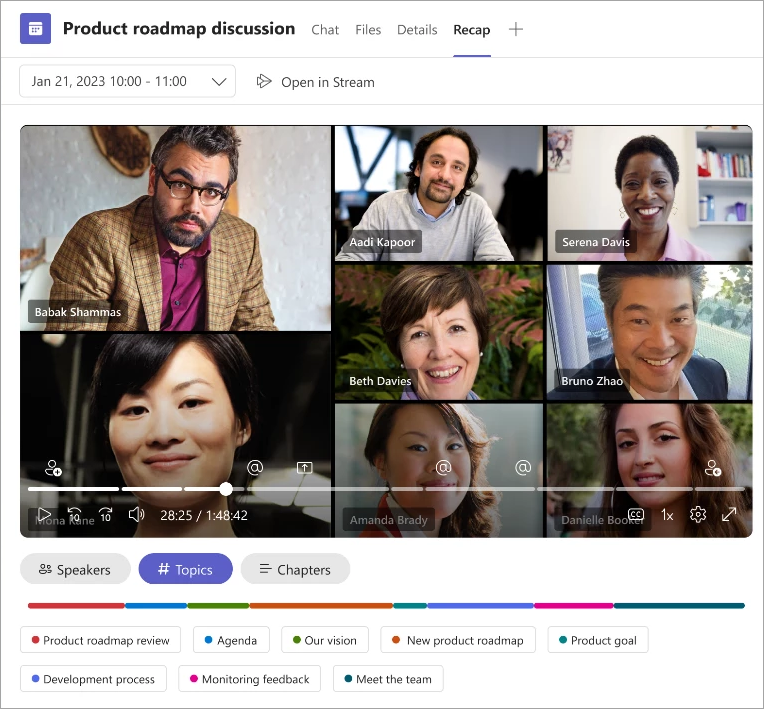
Lisateave automaatselt loodud peatükkide kohta Teamsi koosoleku videotes ja PowerPoint Live koosolekusalvestistes.
Copilot
Kui kasutate Teamsis Copilot'i, pääsete copilot-funktsioonidele juurde ka rakenduses Recap. Lisateavet leiate teemast Copilotiga alustamine Microsoft Teamsi koosolekutel.
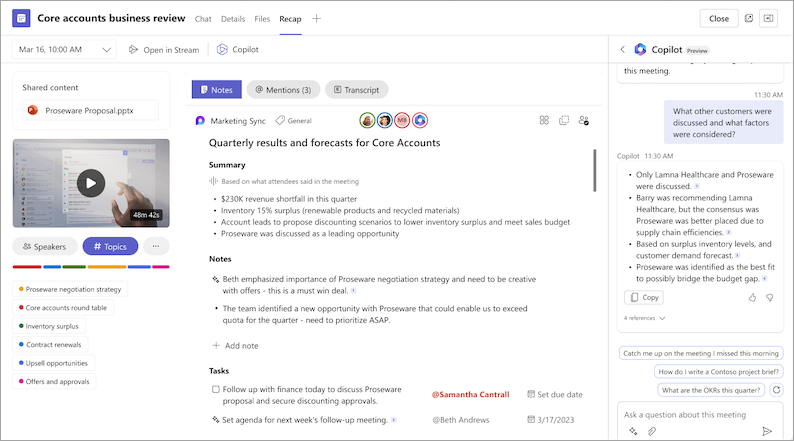
KKK
Milliseid andmeid kasutab Teams intelligentse kokkuvõtete pakkumiseks?
Teams kasutab koosoleku transkriptsiooni, osavõtuandmeid ja PPT live'i andmeid, et pakkuda intelligentses recapis tehet toega funktsioone.
Kas Teams talletab koosolekuandmeid?
Teams salvestab koosolekuandmeid, kuid Microsoftil pole sellele juurdepääsu. Selle talletamine sõltub IT-administraatori seatud koosolekupoliitikast. Koosoleku andmed talletatakse teie organisatsiooniga seotud geograafilises piirkonnas. Koosolekusalvestisi talletatakse OneDrive'is ja SharePointis vastavalt Microsoft Purview'i poliitikale. Lisateavet SharePointi juhtimise haldamise kohta leiate siit.
Kas tehtemärkmeid ja tehtemärkmeid genereeritud tööülesanded aeguvad?
Tehtemärkmeid ja tehtemärkmeid genereerivad tööülesanded aeguvad vastavalt teie ettevõtte poliitikatele. Lisateabe saamiseks pöörduge oma IT-administraatori poole.
Kes pääseb juurde minu koosolekute nutikale tagasisaamise funktsioonile?
Inimesed koosolekule kutsutud asutuses pääsevad juurde selle nutikale taassalgatusele. Kõigil, keda ei kutsutud, ei pääse juurde isegi siis, kui neil on salvestuslink või Teams Premium. Inimesed väljaspool teie asutust ei pääse juurde ka siis, kui nad on kutsutud.
Seotud teemad
Koosoleku salvestamine Teamsis










